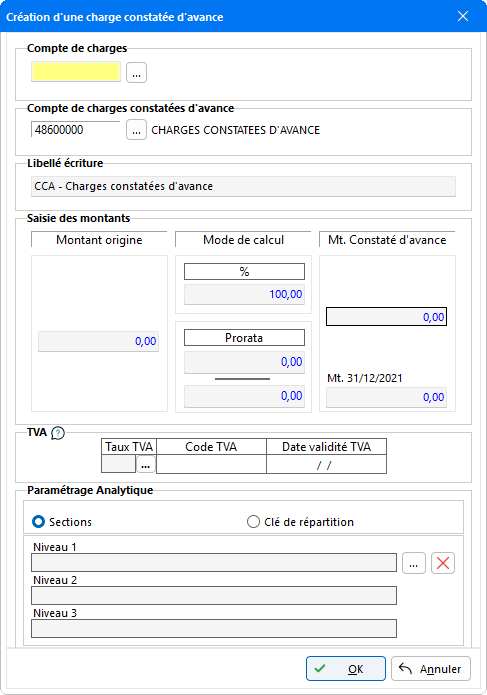Charges constatées d'avance / Produits constatés d'avance
La documentation qui suit concerne les ORI Charges constatées d'avance et Produits constatés d'avance qui fonctionnent de manière identique, mais dont les racines de comptes et les comptes à utiliser sont différenciés au niveau des paramètres de chaque ORI.
Ces assistants permettent d'enregistrer pour l'exercice en cours les charges constatées d'avance et/ou les produits constatés d'avance et dont la facturation n'est pas comptabilisée au moment de la révision des comptes.
Ces écritures seront extournées automatiquement au moment du report à nouveau (menu Fin d'année / Validation option Report à nouveau).
L'ORI Charges constatées d'avance se trouve dans le cycle C - Achats / Fournisseurs et dans le cycle D - Charges externes. Vous trouverez l'ORI Produits constatés d'avance dans le cycle E - Ventes / Clients.
Avant toute chose, il est nécessaire de renseigner impérativement au niveau des paramètres du dossier, sur l'onglet Révision, le code du journal dans lequel seront générées les écritures ainsi que la date de passage de ces écritures. Cliquer sur le bouton Paramètres situé en haut à gauche de la fenêtre de révision et apporter les renseignements nécessaires au niveau des Paramètres comptables du dossier.
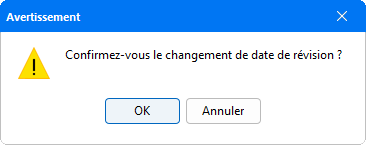
Paramétrage de l'assistant
Avant de commencer la saisie, renseigner au préalable les comptes pour le passage des écritures dans la comptabilité. Pour accéder au paramétrage livré par défaut, cliquer sur le bouton Paramètres :
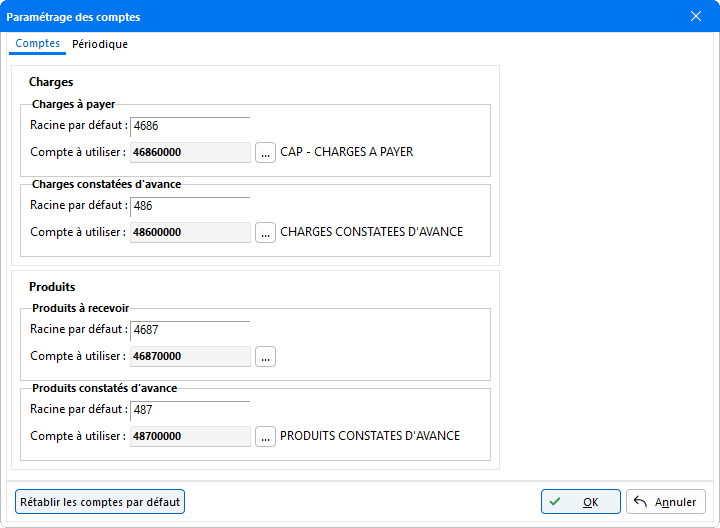
Les racines de comptes définies dans cette fenêtre correspondent à celles paramétrées au niveau du menu Fichier, option Paramétrages - Paramétrage des ORI et du dossier annuel. Les comptes à utiliser sont composés des racines définies et de la longueur des comptes renseignés dans les Paramètres comptables du dossier. Les comptes à utiliser peuvent être modifiés manuellement ou à l'aide du bouton de sélection permettant un accès direct au plan comptable. Si le compte saisi n'est pas présent dans le plan comptable, une fenêtre de création apparait lors de la génération des écritures.
Le bouton Rétablir les comptes par défaut permet de réinitialiser le paramétrage des comptes ORI.
Dans l'onglet Périodique sont paramétrés par défaut les libellés d'écritures qui peuvent être modifiés au choix dans les champs Libellés à utiliser. Est également indiqué le paramétrage du Mode de génération des écritures appliqué au Niveau Cabinet. Cette zone est inaccessible puisqu'elle reprend le paramétrage effectué dans le menu Fichier - Paramétrages - Paramétrage des ORI et du dossier annuel. Par défaut, c'est ce paramétrage qui est utilisé pour l'ensemble des dossiers gérés par le cabinet. La zone Niveau dossier permet de spécifier uniquement pour le dossier en cours le paramétrage du Mode de génération des écritures.
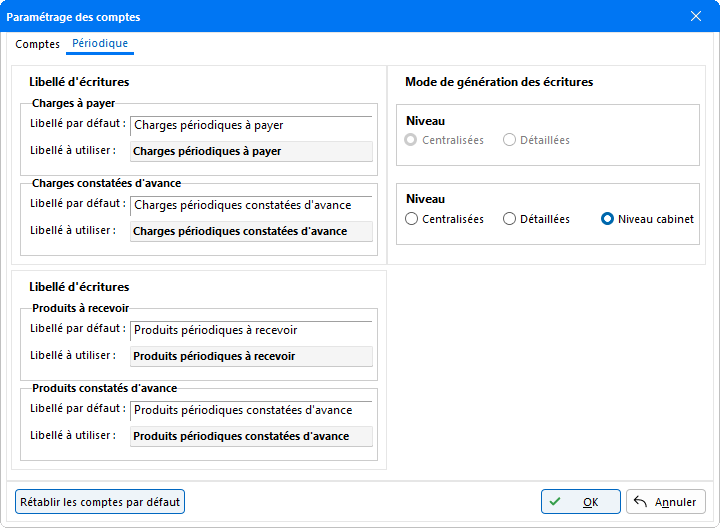
La saisie des Charges constatées d'avance / des Produits constatés d'avance
Après avoir sélectionné l'ORI à utiliser la fenêtre de gestion suivante apparait :
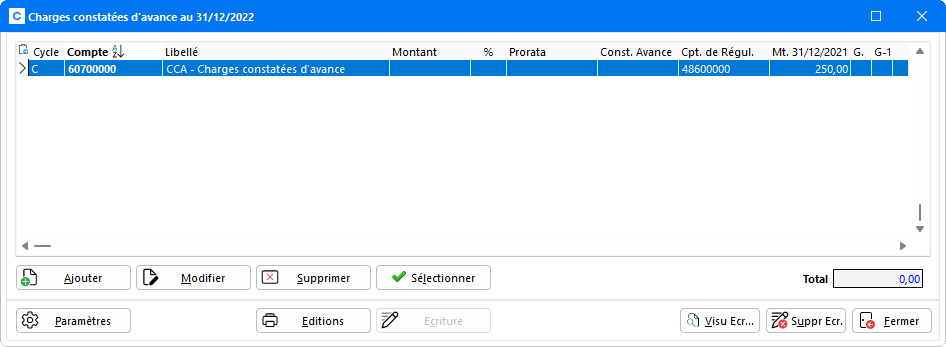
Nota : Dans cette fenêtre, l'outil Charges constatées d'avance propose la reprise des comptes de classe 6, alors que l'outil Produits constatés d'avance propose la reprise des comptes de classe 7.
Cette fenêtre présente le numéro de Compte concerné par la charge, son Libellé, le montant, le pourcentage ou le Prorata, le montant Constaté d'avance calculé lors de la saisie et à payer pour la période en cours. La colonne Compte de Régulation indiquant le compte sur lequel l'écriture comptable sera passée.
Tous les boutons qui figurent dans cet assistant, et décrits par la suite sont également disponibles via le clic droit de la souris.
Pour saisir une charge constatée d'avance / un produit constaté d'avance, il suffit de cliquer sur le bouton Ajouter :
Compte de Charges : Par défaut, cette zone est vide. Le bouton de recherche ![]() permet d'afficher tous les comptes de classe 6 (pour les charges) ou de classe 7 (pour les produits) présents dans le plan comptable du dossier. Sélectionner ainsi au niveau du plan comptable le compte de charge faisant référence à la charge constatée d'avance. Le numéro du compte de charge ainsi que son intitulé s'inscrivent automatiquement sur la fenêtre de saisie.
permet d'afficher tous les comptes de classe 6 (pour les charges) ou de classe 7 (pour les produits) présents dans le plan comptable du dossier. Sélectionner ainsi au niveau du plan comptable le compte de charge faisant référence à la charge constatée d'avance. Le numéro du compte de charge ainsi que son intitulé s'inscrivent automatiquement sur la fenêtre de saisie.
Compte de charges constatées d'avance : Le compte de charges renseigné est par défaut celui paramétré au niveau du Paramétrage des comptes.
Libellé écriture : Cette zone est libre ; par défaut l'intitulé "Charges constatées d'avance" s'inscrit automatiquement. Cependant il est préconisé de le personnaliser afin d'identifier au mieux les charges constatées d'avance en cours.
Saisie des montants : La saisie des montants des charges est semi-automatique. Saisir le Montant d'origine, puis préciser le Mode de Calcul, afin que l'assistant calcule automatiquement le Montant Constaté d'avance. Au besoin, renseigner le montant N-1 dans le champ Mt. N-1.
Pour renseigner le mode de calcul, deux méthodes sont possibles :
- en renseignant manuellement le Pourcentage de la charge à prendre en compte pour la période.
Par exemple, si une charge est à payer entre 09/2022 et 09/2023, le pourcentage de la charge à prendre en compte pour 2022 est de 25 %. - ou en saisissant le Prorata à prendre en compte pour l'exercice.
Par exemple, vous avez une charge à payer entre 09/2022 et 09/2023, saisir manuellement qu'il y a 4 mois à prendre en compte sur 12.
Paramétrage analytique : La partie Paramétrage analytique n'apparait que lorsque le dossier est paramétré en analytique (Fiche dossier - onglet Saisie). En précisant les Sections ou une Clé de répartition automatique, les écritures seront automatiquement générées.
Après avoir sélectionné le type de répartition, cliquer sur le bouton de sélection pour paramétrer la répartition à appliquer.
Dans le cas d'une répartition par Sections, la fenêtre de recherche de section analytique (hiérarchisée ou non selon le cas) apparait :
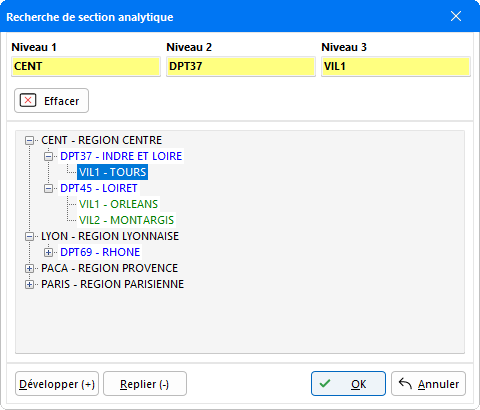
Cliquer sur le bouton Développer pour ouvrir la hiérarchie de toutes les sections paramétrées, puis cliquer sur le niveau le plus fin pour procéder à la sélection. Toute la section sélectionnée est alors reportée dans l'entête de la fenêtre. Faire OK pour valider.
Dans le cas d'une Clé de répartition, la liste des clés de répartition automatique paramétrées est proposée :
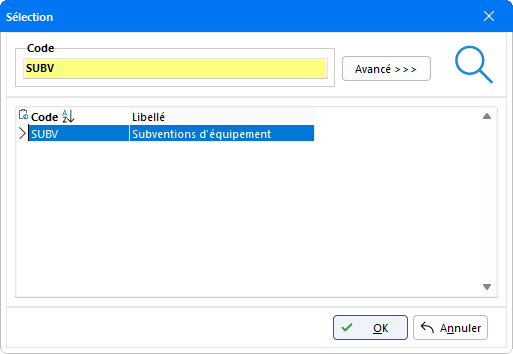
Lors de la génération des écritures, les montants seront ventilés suivant la répartition indiquée. Faire OK pour valider la sélection.
Nota : De la même manière, la répartition des montants sélectionnée au préalable peut être modifiée en une manipulation.
Cliquer sur le bouton OK pour valider la saisie.
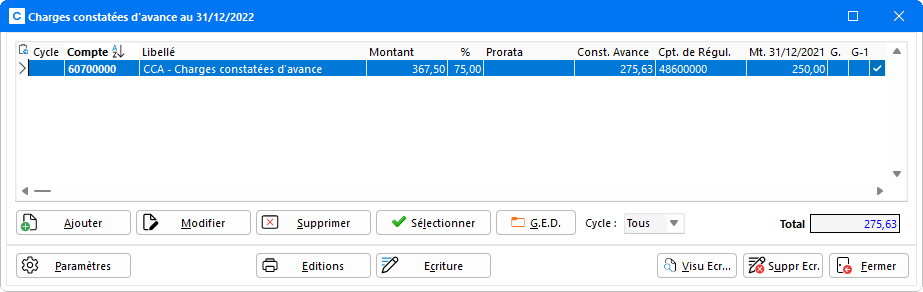
Chaque ligne d'écritures est récupérée sur la fenêtre d'ouverture de l'assistant. Par défaut, une coche verte apparait en fin de ligne. Cette coche signifie que les écritures sélectionnées sont celles qui seront générées dans le journal de révision. Pour ne pas générer une ligne précise, il suffit de se positionner dessus puis de cliquer sur le bouton Sélectionner pour la désactiver (la coche verte ainsi disparaît).
Le champ Total indique la somme globale de toutes les charges / de tous produits de la colonne Const. Avance pour la période en cours.
Pour modifier la saisie d'une charge, cliquer sur le bouton Modifier et apporter vos corrections sur la fenêtre de l'assistant de saisie. Attention, toutes les écritures modifiées doivent être à nouveau générées pour que les changements soient ainsi pris en compte sur le journal de révision.
Le bouton Supprimer permet d'effacer la saisie d'une charge/ d'un produit. Valider le message de confirmation qui suit pour rendre la suppression effective :
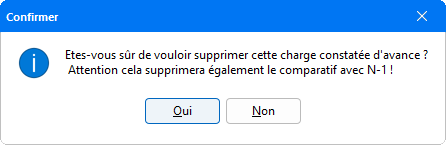
Ce bouton entraine la suppression des écritures au niveau de cet assistant mais également au niveau du journal de révision si elles avaient été auparavant générées.
Editions
Le bouton ![]() permet d'éditer l'ensemble des Charges constatées d'avance / Produits constatés d'avance sur le compte de régularisation :
permet d'éditer l'ensemble des Charges constatées d'avance / Produits constatés d'avance sur le compte de régularisation :
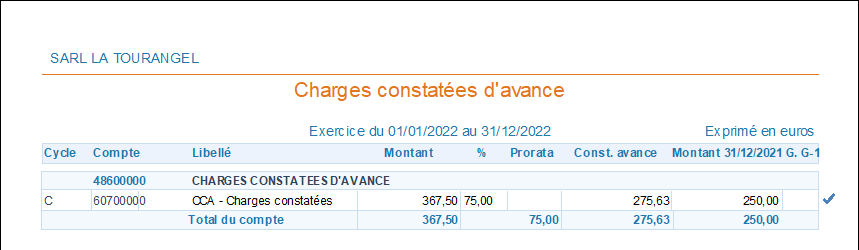
Il permet également de choisir d'éditer les Contrôles de Charges Externes. Pour obtenir la visualisation de cette édition, les écritures doivent être au préalable créées.
Avant de procéder à l'édition, un message de confirmation apparait afin de rappeler de créer les écritures comptables correspondantes aux ORI indiquées pour les mettre à jour :

Cliquer sur Non pour revenir à la fenêtre principale afin de pouvoir générer les écritures comptables.
Si les écritures ont bien été générées, cliquer sur Oui. Une visualisation du tableau de contrôle des charges externes (loyers, crédit-bail, etc.) apparait alors directement.
Attention : Dans le cas où les écritures n'ont pas fait l'objet d'une nouvelle génération, le tableau présentera des éléments comptables qui ne seront pas à jour.
Génération des écritures
Pour créer les écritures comptables, cliquer sur le bouton Ecriture. Celui-ci n'est actif que lorsque des charges constatées d'avance / des produits constatés d'avance ont été enregistré(e)s. Deux options sont disponibles : Créer les écritures... et Rapprochement....
L'option Créer les écritures... permet de procéder à la génération des écritures dans la comptabilité. Une fois l'option sélectionnée, une visualisation du journal dans lequel les écritures comptables sont créées apparait alors :
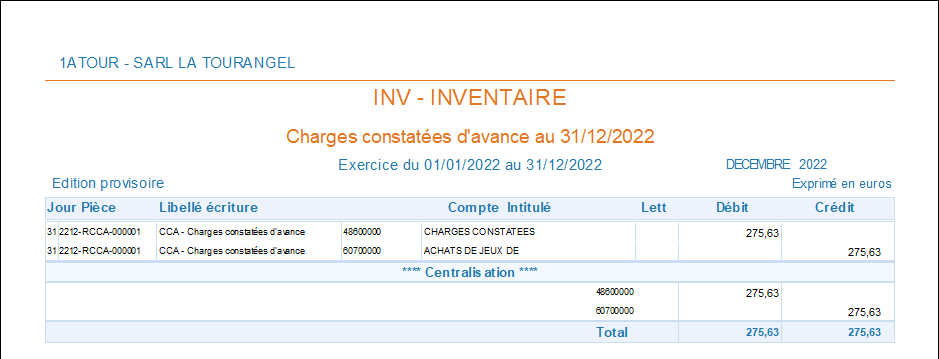
Une édition provisoire du journal de révision avec l'ensemble des écritures générées apparait à l'écran.
L'icône ![]() présent dans l'écran d'édition provisoire, génère le fichier IN des OD créées précédemment. Une fenêtre Enregistrer-sous apparait pour définir le chemin d'enregistrement des écritures, ce qui permet de les envoyer au client et aussi de les regrouper dans un seul et même dossier.
présent dans l'écran d'édition provisoire, génère le fichier IN des OD créées précédemment. Une fenêtre Enregistrer-sous apparait pour définir le chemin d'enregistrement des écritures, ce qui permet de les envoyer au client et aussi de les regrouper dans un seul et même dossier.
La génération des écritures peut se faire selon deux manipulations :
-
Soit refermer l'édition provisoire grâce au bouton
 . Un message de confirmation doit être validé pour que la génération des écritures s'effectue :
. Un message de confirmation doit être validé pour que la génération des écritures s'effectue :
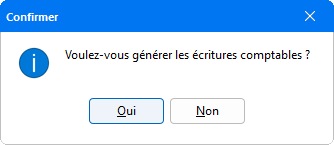
- Soit au niveau de l'édition provisoire en cliquant sur l'icône
 pour lancer la génération des écritures.
pour lancer la génération des écritures.
Le programme propose alors de créer les comptes qui n'ont pas été renseignés dans le plan comptable, permettant de passer les écritures. Il est alors possible de préciser le Libellé et de paramétrer le compte à créer. Ensuite, faire OK pour valider sa création et continuer la génération des écritures.
Un message apparait pour vous confirmer la fin du traitement :
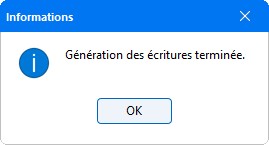
Rapprochement Compta/Charges constatées d'avance - Produits constatés d'avance
Pour accéder à la visualisation des rapprochements d'écritures, cliquer sur le bouton Ecritures puis sélectionner l'option Rapprochement.
L'option Rapprochement permet de rapprocher les écritures comptables avec les charges constatées d'avance/les produits constatés d'avance au niveau de la balance ainsi qu'au niveau Grand Livre. Une fenêtre de visualisation du rapprochement apparait :
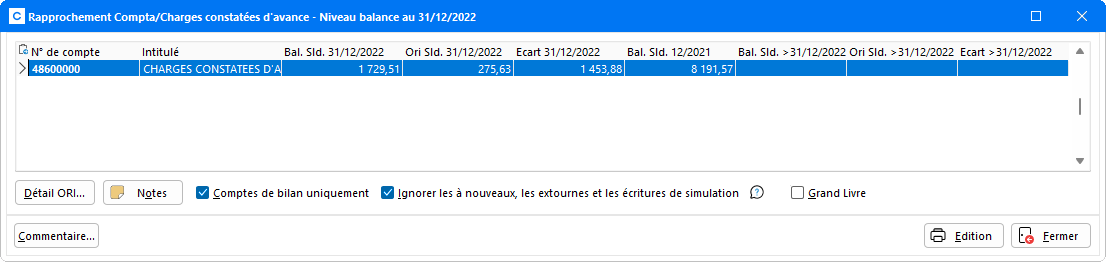
Cette fenêtre présente un comparatif entre le montant des écritures enregistrées au niveau de la comptabilité et le montant des charges à payer / ou produits à payer au niveau de l'ORI pour chacun des comptes concernés pour N, N+1 et N-1.
Depuis la fenêtre de rapprochement, vous avez la possibilité d'apposer un commentaire à l'écriture sélectionnée en cliquant sur le bouton Notes. Après la saisie des annotations dans la fenêtre, celles-ci restent visualisables en Révision des comptes (mode Grand Livre ou Balance). Pour plus d'informations, reportez-vous à la documentation détaillée en cliquant sur ce lien.
Deux filtres d'affichages sont proposés, avec les options Comptes de bilan uniquement et Ignorer les à nouveaux, les extournes et les écritures de simulation. L'option Comptes de bilan uniquement ne fait apparaitre que les comptes de classe 1 à 5. Cocher la case Ignorer les à nouveaux et les extournes afin que le programme ne tienne pas compte des à nouveaux et des extournes du journal de révision au premier jour de l'exercice dans le calcul de la balance.
Le bouton Détail ORI permet d'obtenir un état synthétique de la fenêtre Rapprochement Compta/ORI au niveau du Grand Livre, et d'en visualiser le détail mois par mois via le bouton Visu. élément ORI.
Lorsque l'option Grand Livre est activée, un tableau supplémentaire apparait au bas de la fenêtre et permet de consulter le détail des écritures du compte sélectionné directement dans le Grand Livre.
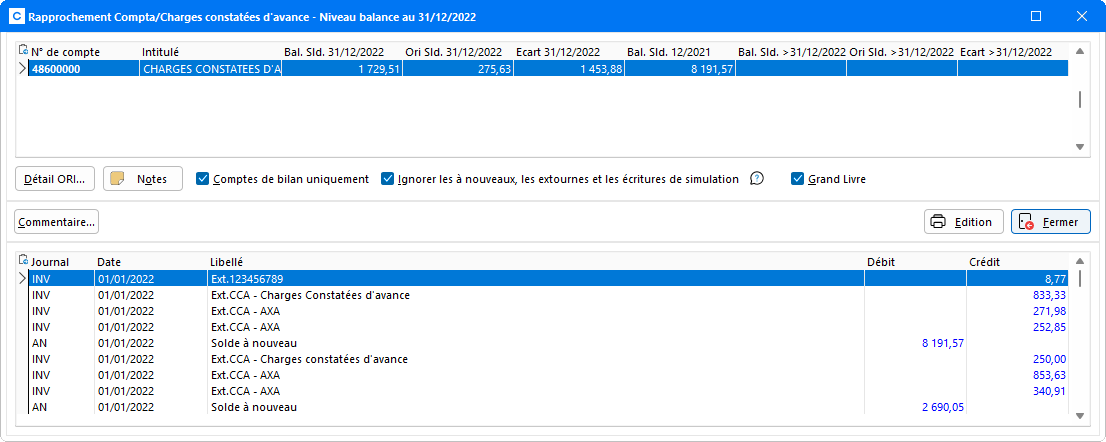
Cliquer sur le bouton Edition pour disposer d'un tableau récapitulatif du rapprochement au niveau Balance au format papier.
Visualisation des écritures
Le bouton Visu. Ecr... permet de visualiser les écritures comptables générées. Ce bouton n'est actif que si des écritures ont été générées :

Le bouton GED apparait uniquement si vous utilisez le logiciel GEDExpert et permet d'accéder aux documents archivés dans la GED, pour les écritures en cours de visualisation. La présence de documents archivés est signalée par un icône dans la colonne G..
Le champ 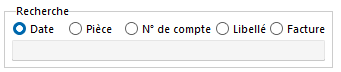 propose plusieurs modalités de recherche sur les écritures générées. Il suffit de cliquer dans l'un des modes proposés, et d'entrer les termes pour accéder directement à l'écriture recherchée. Une coche noire se positionne automatiquement devant.
propose plusieurs modalités de recherche sur les écritures générées. Il suffit de cliquer dans l'un des modes proposés, et d'entrer les termes pour accéder directement à l'écriture recherchée. Une coche noire se positionne automatiquement devant.
Le bouton Suppr. Ecr. efface l'écriture comptable de l'assistant, et n'est actif que lorsque des écritures sont générées. Un message de confirmation doit être validé pour effacer l'écriture de l'assistant.